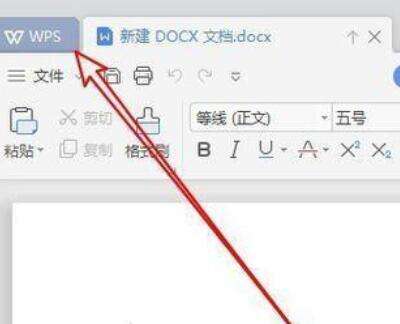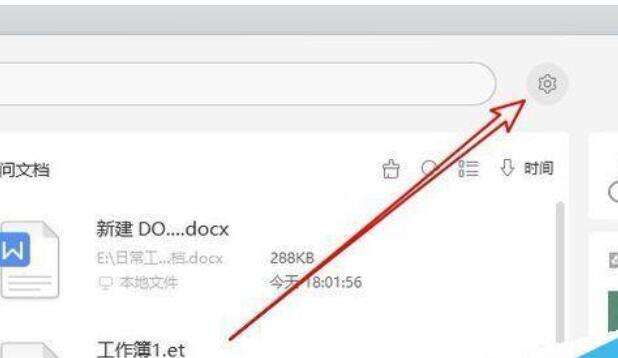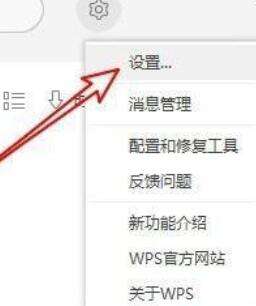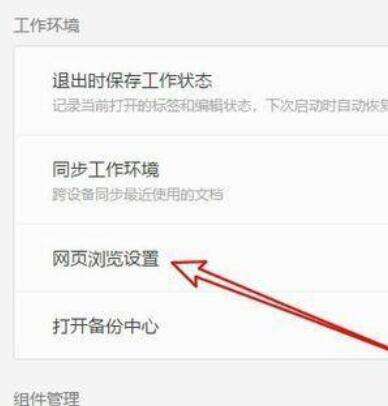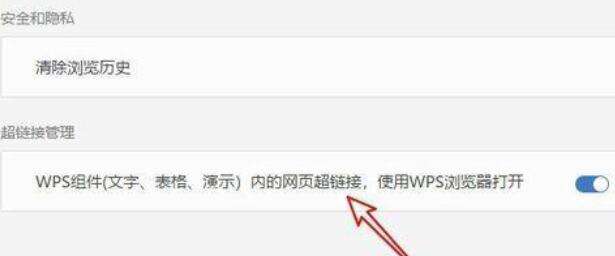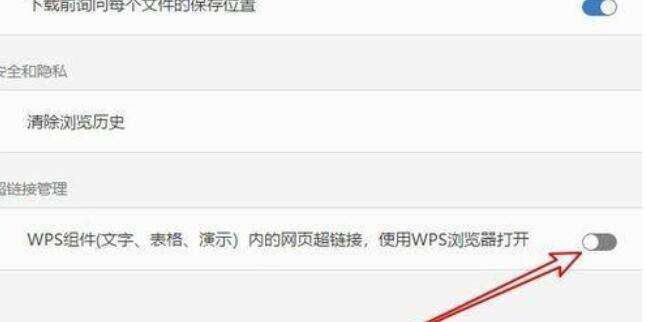wps2019怎么关闭内置浏览器 wps内置浏览器怎么关闭
办公教程导读
收集整理了【wps2019怎么关闭内置浏览器 wps内置浏览器怎么关闭】办公软件教程,小编现在分享给大家,供广大互联网技能从业者学习和参考。文章包含313字,纯文字阅读大概需要1分钟。
办公教程内容图文
然后在打开的页面中点击右上角的“齿轮状”的按钮。
在弹出的下拉菜单中我们点击“设置”的菜单项。
接着在打开的页面中我们可以看到“网页浏览设置”的快捷链接。
然后在打开的页面中,可以找到“wps2019组件内的网页超链接,使用wps2019浏览器打开”的设置项。
点击该设置项后面的开关,把其设置为关闭的状态,这样我们以后再在wps2019组件中打开网页超链接的时候,就不会再使用wps2019的内置浏览器了。
办公教程总结
以上是为您收集整理的【wps2019怎么关闭内置浏览器 wps内置浏览器怎么关闭】办公软件教程的全部内容,希望文章能够帮你了解办公软件教程wps2019怎么关闭内置浏览器 wps内置浏览器怎么关闭。
如果觉得办公软件教程内容还不错,欢迎将网站推荐给好友。